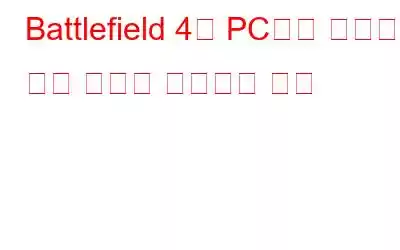Battlefield 4는 출시 이후 의심할 여지 없이 인기 있는 비디오 게임이 되었습니다. 수많은 게이머들에 따르면 배틀필드 4의 PC 출시는 이뤄지지 않는 것으로 알려졌습니다. 같은 문제가 발생하더라도 걱정하지 마세요. 아래 나열된 해결 방법을 시도해 볼 수 있습니다.
Battlefield 4가 PC에서 실행되지 않는 문제를 해결하는 방법
방법 1: 게임 파일 무결성 확인
소프트웨어 파일이 손상되거나 삭제된 경우 전장 4가 실행되지 않을 수 있습니다. 따라서 더 복잡한 작업을 시도하기 전에 게임 파일의 무결성을 확인해야 합니다. 방법은 다음과 같습니다.
1단계: Origin 클라이언트를 실행하고 왼쪽 패널에서 내 게임 라이브러리를 선택합니다.
2단계:
게임 복구는 Battlefield 4를 마우스 오른쪽 버튼으로 클릭할 때 선택할 수 있는 옵션입니다.3단계: 교체 파일이나 누락된 게임 파일은 확인 후 Origin에서 자동으로 다운로드됩니다.
4단계: 문제가 지속되면 다음 해결 방법을 검토하세요.
방법 2: 관리자 모드에서 Origin 및 Battlefield 4 열기
Battlefield 4와 Origin을 관리자로 실행하여 모든 게임 파일에 대한 완전한 접근 권한을 확보하세요. 이는 Battlefield 4 실행 문제를 해결하는 데 도움이 될 수 있습니다. 방법은 다음과 같습니다.
1단계: Windows 파일 탐색기를 시작하려면 키보드에서 Windows 키와 문자 E를 동시에 누르세요.
2단계: C: \Program Files (x64)\Origin Games\Battlefield로 이동합니다. 4. Bf4.exe 파일을 마우스 오른쪽 버튼으로 클릭하고 속성을 선택합니다.
3단계: 호환성 탭으로 이동하여 관리자 권한으로 이 프로그램 실행 확인란을 선택합니다. 그런 다음 확인을 클릭합니다.
4단계: 바탕 화면에서 Origin 클라이언트 아이콘을 마우스 오른쪽 버튼으로 클릭하고 속성을 선택합니다.
5단계: 호환성 탭에 접근하려면 클릭하세요. 이 소프트웨어를 관리자로 실행하려면 다음 상자를 선택하세요.
Battlefield 4가 성공적으로 시작되는지 확인하세요. 이 방법이 문제 해결에 도움이 되지 않으면 아래의 다음 수리를 계속하세요.
방법 3: 게임 설정 수정
많은 플레이어가 Battlefield 4의 게임 속성을 변경하면 문제가 해결되었다고 주장했습니다. 발사 문제. Origin 클라이언트를 통해 몇 번의 클릭만으로 쉽게 완료할 수 있습니다. 방법은 다음과 같습니다.
1단계: Origin에서 내 게임 라이브러리로 이동합니다.
2단계: Battlefield 4 게임에 액세스합니다.
3단계: 드롭다운 메뉴에서 Battlefield 4TM(x86)을 선택한 후 확인을 클릭해 게임을 시작하세요. .
4단계: Origin을 닫은 후 다시 시작합니다.
5단계: 반복 1단계와 2단계를 수행한 후 게임 속성 목록에서 Battlefield 4TM (x64)를 선택하고 확인을 클릭하세요.
6단계: 컴퓨터를 다시 시작하고 Battlefield를 제대로 열 수 있는지 확인하세요. 4.
방법 4: Origin의 오프라인 및 온라인 모드 변경
Origin을 오프라인 모드로 설정하고 그런 식으로 Battlefield 4를 실행하는 것도 효과적인 것으로 입증되었습니다. 일부 플레이어의 경우. 방법은 다음과 같습니다.
1단계: Origin을 시작합니다. 그런 다음 Origin 메뉴에서 클릭하여 오프라인 전환을 선택하세요.
2단계: 이 상황에서는 Battlefield 4를 활성화하세요.
3단계: 창을 Origin 메뉴로 전환하고 메뉴에 오프라인 상태가 표시되면 Go online을 클릭합니다.
4단계: 게임으로 돌아가서 한 번 실행해 봅니다. more.
5단계: Battlefield 4가 여전히 실행되지 않으면 아래의 다음 수정 사항을 계속 진행하세요.
방법 5: 그래픽 드라이버 업데이트
PC 게임을 제대로 실행하려면 그래픽 드라이버가 필요합니다. 신뢰할 수 없거나 오래된 그래픽 드라이버를 실행하는 경우 Battlefield 4가 실행되지 않을 수 있습니다. 잠재적인 문제를 방지하고 가능한 최고의 게임 성능을 얻으려면 그래픽 드라이버가 최신 상태인지 확인하세요. 이를 달성하는 한 가지 방법은 그래픽 카드(NVIDIA, AMD, Intel)의 공식 웹사이트로 이동하여 모델을 검색한 다음 그래픽 드라이버를 수동으로 다운로드하여 설치하는 것입니다. 그러나 수동으로 업데이트할 시간, 인내심 또는 컴퓨터 능력이 부족한 경우 Advanced Driver Updater가 드라이버를 자동으로 업데이트할 수 있습니다.
1단계: 아래 버튼을 클릭하여 고급 드라이버 업데이트 프로그램을 다운로드하세요.
2단계: 다운로드한 애플리케이션을 두 번 클릭하여 설치 절차를 시작합니다.
3단계: 화면의 지시에 따라 프로그램이 올바르게 설치되었는지 확인하세요.
4단계: 다음 후에 앱을 엽니다. 설치하고 지금 스캔 시작을 선택하세요.
5단계: 스캔이 완료된 후 드라이버 이상 현상을 찾기 전에 화면이 안정될 때까지 기다리세요.
6단계: 다시 시작하려면 드라이버 업데이트 절차에서 목록의 그래픽 드라이버 문제 옆에 있는 드라이버 업데이트 아이콘을 클릭하세요.
7단계: 드라이버 업데이트 절차 후 완료되면 컴퓨터를 다시 시작하여 드라이버 업데이트로 인한 추가 변경 사항이 적용되는지 확인하세요.
방법 6: 게임 재설치
Battlefield 4 발사할 수 없나요? 위에 제공된 해결 방법 중 어느 것도 효과가 없으면 마지막 대안은 게임을 다시 설치하는 것입니다. 방법은 다음과 같습니다.
1단계: Origin 클라이언트를 시작한 다음 내 게임 라이브러리를 선택합니다.
2단계: 선택 목록에서 Battlefield 4 타일을 마우스 오른쪽 버튼으로 클릭하면 메뉴에서 제거됩니다.
3단계: 절차가 완료된 후 Origin에서 게임을 다시 설치합니다.
4단계: Battlefield 4가 정상적으로 실행되는지 확인하세요.
Battlefield 4가 PC에서 실행되지 않는 문제를 해결하는 방법에 대한 마지막 말씀
희망적으로 , 위의 수정 사항 중 하나가 Battlefield 4가 실행되지 않는 문제를 해결하는 데 도움이 될 수 있습니다. PC가 최상의 성능을 제공할 수 있도록 정기적으로 드라이버를 업데이트해야 합니다. Advanced Driver Updater는 오류나 결함 없이 자동으로 드라이버를 업데이트할 수 있는 가장 좋은 방법입니다.
소셜 미디어에서 우리를 팔로우하세요 – . 문의사항이나 제안사항이 있으면 알려주세요. 우리는 해결책을 가지고 당신에게 다시 연락하고 싶습니다. 우리는 일반적인 기술 문제에 대한 팁, 요령, 답변을 정기적으로 게시합니다.
읽기: 0